Windows 11 24H2: 5 mudanças que você vai adorar AGORA! 🚀😍
A Microsoft anunciou no início deste ano que lançaria o Windows 11 24H2 como a próxima grande atualização do sistema operacional, substituindo o Windows 12. A atualização já está aqui! 🎉 Ele vem com várias mudanças interessantes. De todas elas, compartilho aqui as 5 mudanças que mais gostei nesta nova versão.
1 Novos formatos de arquivo compactados
Anteriormente, o Windows oferecia apenas opções limitadas para compactar arquivos. Toda vez que você precisava abrir um arquivo compactado diferente de um ZIP, como um RAR, você tinha que instalar um programa de terceiros. No entanto, com a atualização 23H2 do Windows 11, a Microsoft introduziu a capacidade de abrir e extrair formatos de arquivos compactados adicionais no Windows 11, incluindo arquivos TAR e 7z. 📁
Com a atualização 24H2 do Windows 11, a Microsoft adicionou a opção de criar arquivos 7zip, TAR e Zip. Para explorar as novas opções de compactação, basta clicar com o botão direito do mouse em um arquivo, selecionar “Compactar para” e você verá todas as novas opções disponíveis. 👍
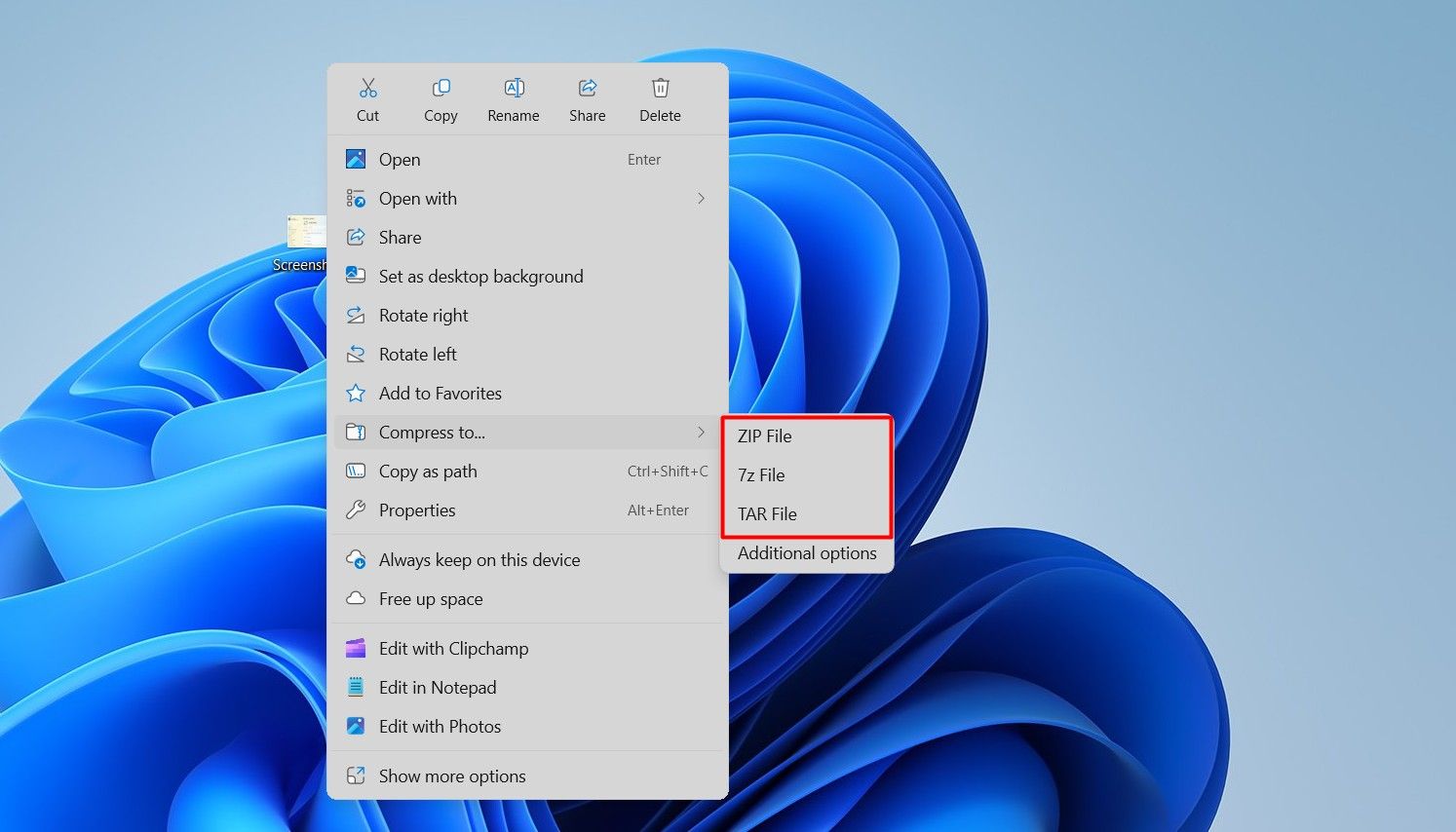
Além disso, você pode clicar em "Opções adicionais" para personalizar ainda mais a compactação do arquivo, incluindo a alteração do formato do arquivo, do método de compactação e do nível de compactação. 🔧
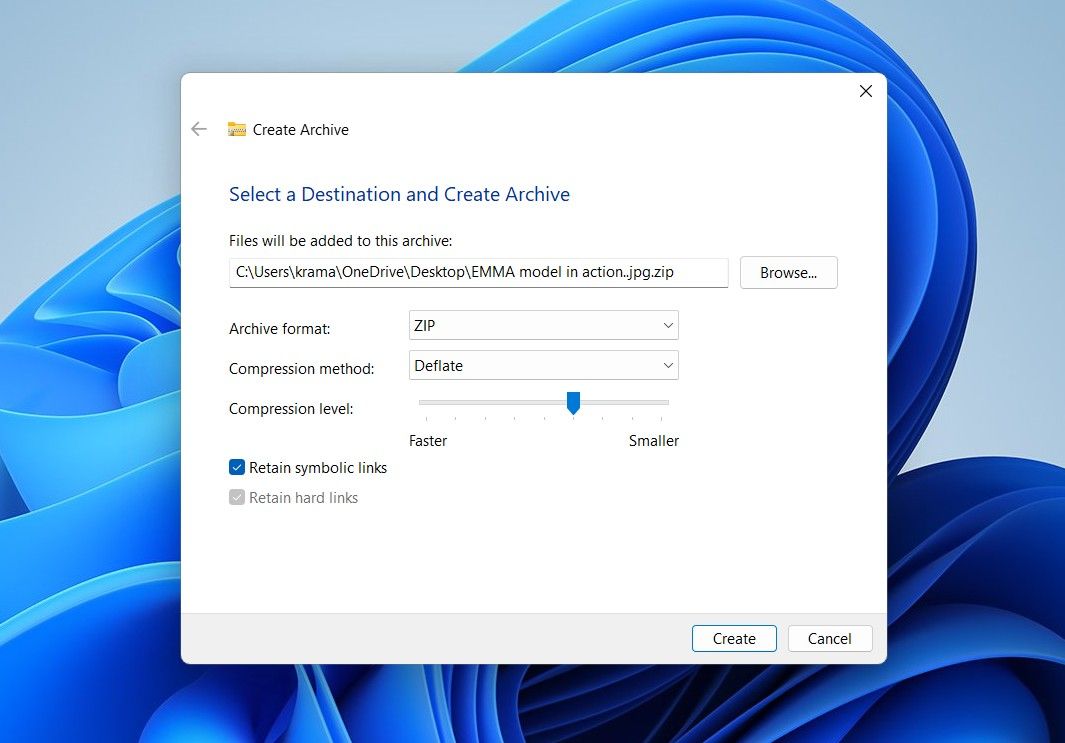
Embora, em meus testes, tenha notado que, ao compactar um arquivo grande, as ferramentas de compactação do Windows 11 demoravam mais que o WinRAR. Portanto, se você estiver com pressa, talvez prefira usar uma ferramenta de compactação de terceiros até que a Microsoft melhore a velocidade de suas ferramentas integradas. ⏳
Na versão anterior do Windows, você só podia escolher até seis opções de acesso rápido, além de controles de brilho e volume, no menu Configurações rápidas. O menu Configurações rápidas agora pode ser rolado, e todas as opções disponíveis estão distribuídas em duas páginas. Você não precisa mais decidir quais opções manter ou remover! 🙌
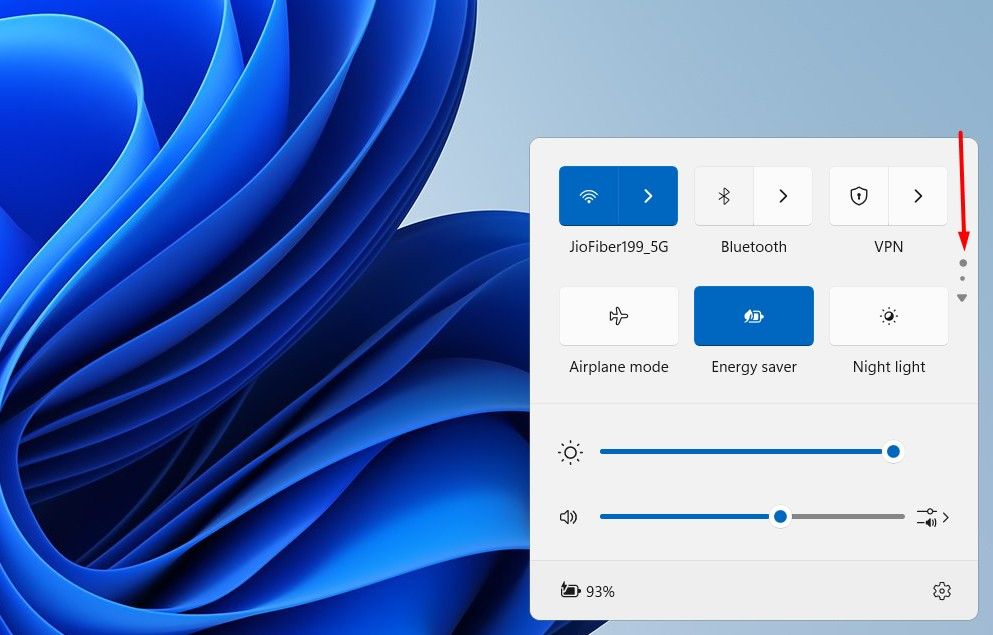
Além disso, ao clicar na opção Wi-Fi, você verá um ícone de atualização no canto inferior direito. Este novo recurso permite que você atualize sua lista de Wi-Fi sem precisar desligar e ligar novamente o Wi-Fi no seu computador. 🔄
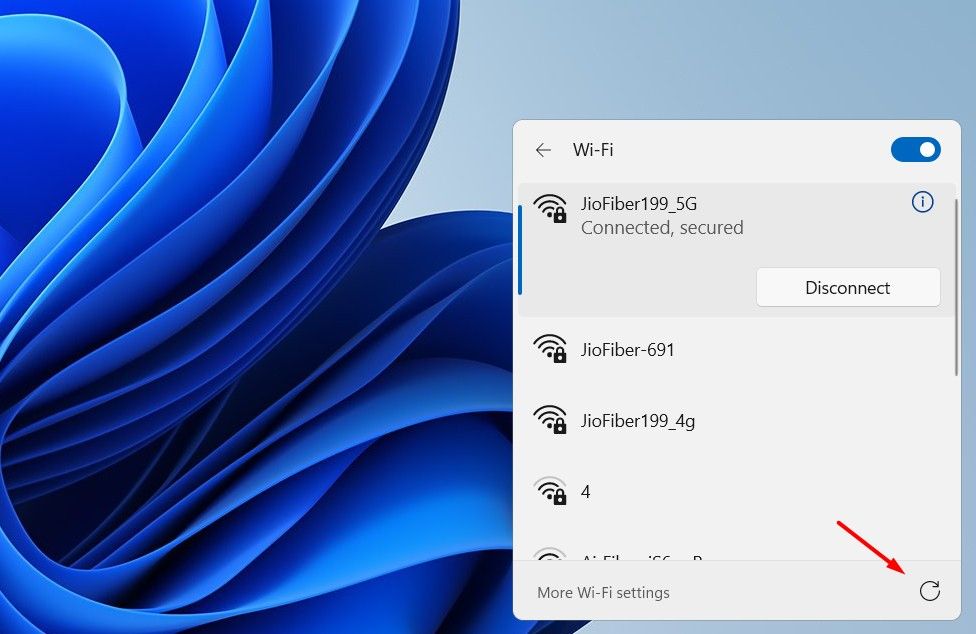
2 Novo modo de economia de energia
Ele modo A economia de bateria já faz parte do Windows há algum tempo e está disponível no Windows 11 e no Windows 10. Na última atualização anual, a Microsoft substituiu o modo de economia de bateria por um novo modo de economia de energia.
A principal diferença entre os dois é que, diferentemente do modo de economia de bateria, que funciona apenas em laptops, o modo de economia de energia funciona tanto em laptops quanto em desktops. Além disso, embora o modo de economia de bateria usado para ativar automaticamente quando a energia do laptop cai abaixo de 20%, o modo de economia de energia pode ser ativado a qualquer momento, mesmo se o dispositivo estiver conectado. ⚡
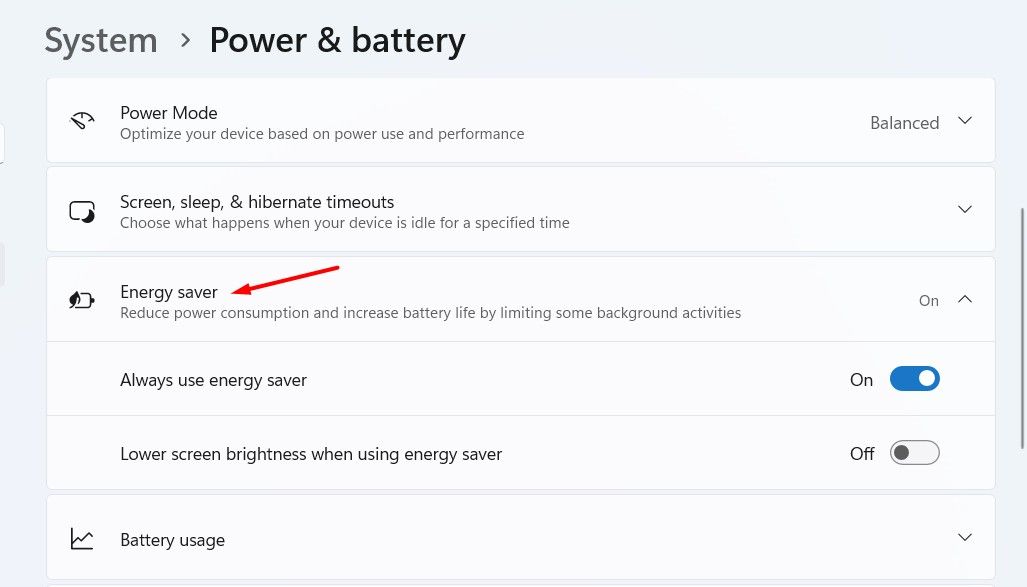
Outra coisa a ter em mente é que quando você ativa o modo de economia de energia, não será possível personalizar as configurações do modo de energia; essa opção será desabilitada. 🚫
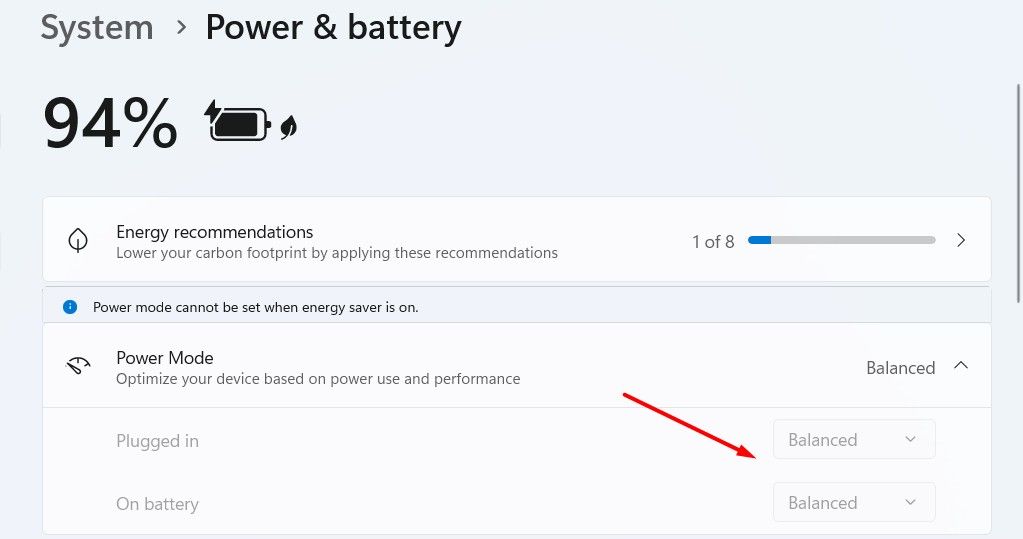
3 Ver senha do Wi-Fi
É sempre recomendável ter uma senha de Wi-Fi forte e complexa para garantir que ninguém possa quebrá-la facilmente e se conectar à sua rede. No entanto, a desvantagem de ter uma senha complicada é que às vezes você pode esquecê-la, o que pode causar problemas se você quiser conectar outro dispositivo ao seu Wi-Fi. Mas agora, com o Windows 11 24H2, você pode ver a senha da rede Wi-Fi à qual está conectado no seu computador, além de obter um código QR que pode ser escaneado em outro dispositivo para se conectar a ela. 📶
Para acessar esse recurso, abra o aplicativo Ajustes, selecione “Rede e Internet”, escolha “Wi-Fi”, clique na rede Wi-Fi conectada e toque no botão “Mostrar”.
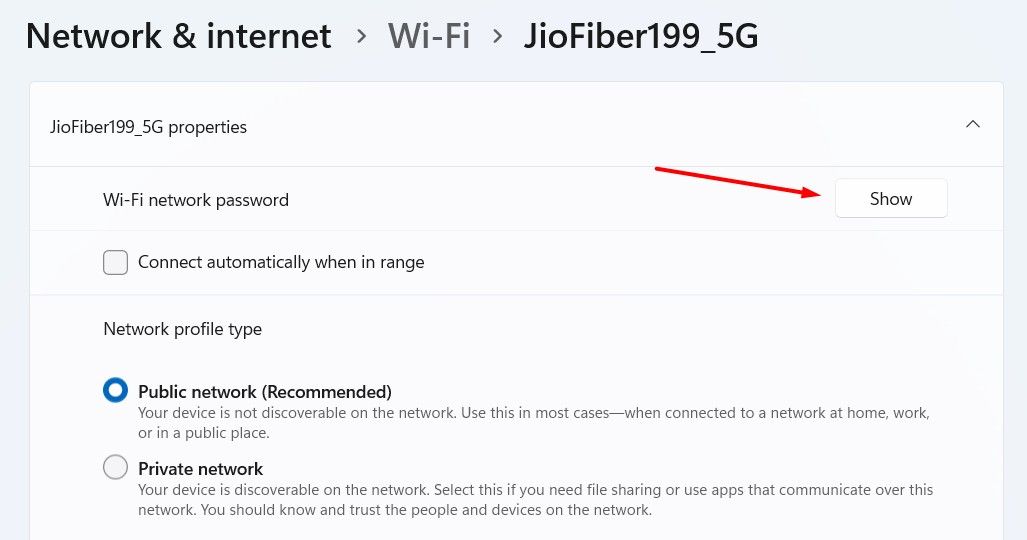
Você verá o código QR e a senha da rede Wi-Fi conectada. 🔑
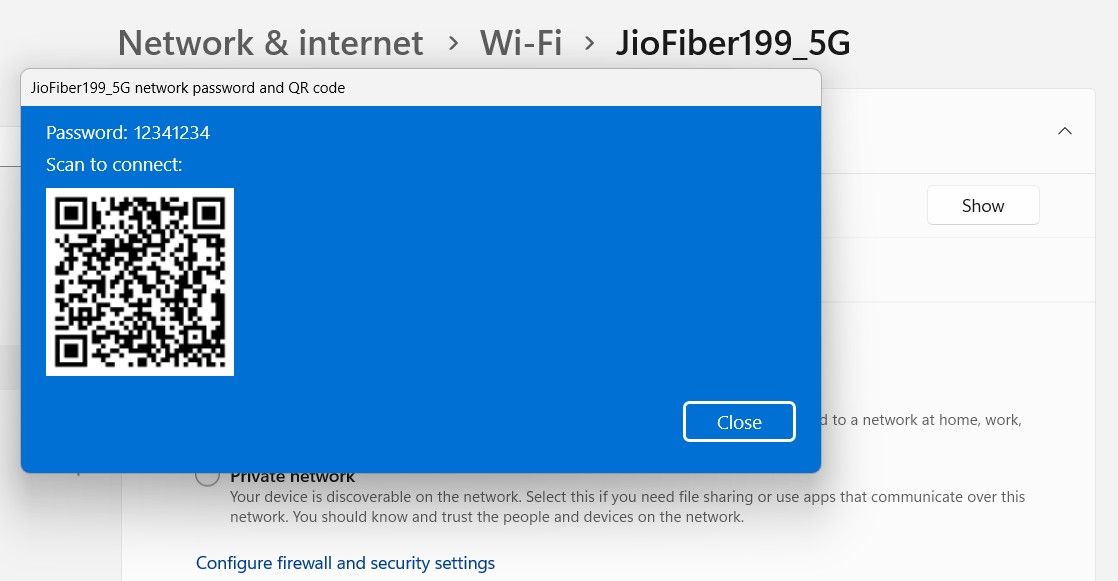
4 Aplicativo Phone Link aprimorado
Se você estiver usando uma combinação de Windows e Android, há muita coisa que você pode fazer com o aplicativo Phone Link no Windows 11 24H2. Depois que seu smartphone Android estiver conectado ao seu PC com Windows 11 por meio do aplicativo Phone Link, você poderá verificar e responder mensagens, fazer e receber chamadas e visualizar fotos armazenadas no seu smartphone pelo aplicativo Phone Link no seu PC. 📱💻 Além disso, você também pode usar seu smartphone como um Webcam usando o aplicativo Phone Link.
A Microsoft também está integrando o aplicativo Phone Link ao menu Iniciar. Para ativá-lo, abra o aplicativo Ajustes, navegue até Personalização > Iniciar e ative a opção “Mostrar dispositivo móvel em Iniciar”. Depois de ativado, abra o menu Iniciar e você verá uma nova janela flutuante do Phone Link exibindo o status e as notificações do seu telefone. Você pode clicar em qualquer um dos itens nesta janela para abri-los diretamente no aplicativo Phone Link. 🆕
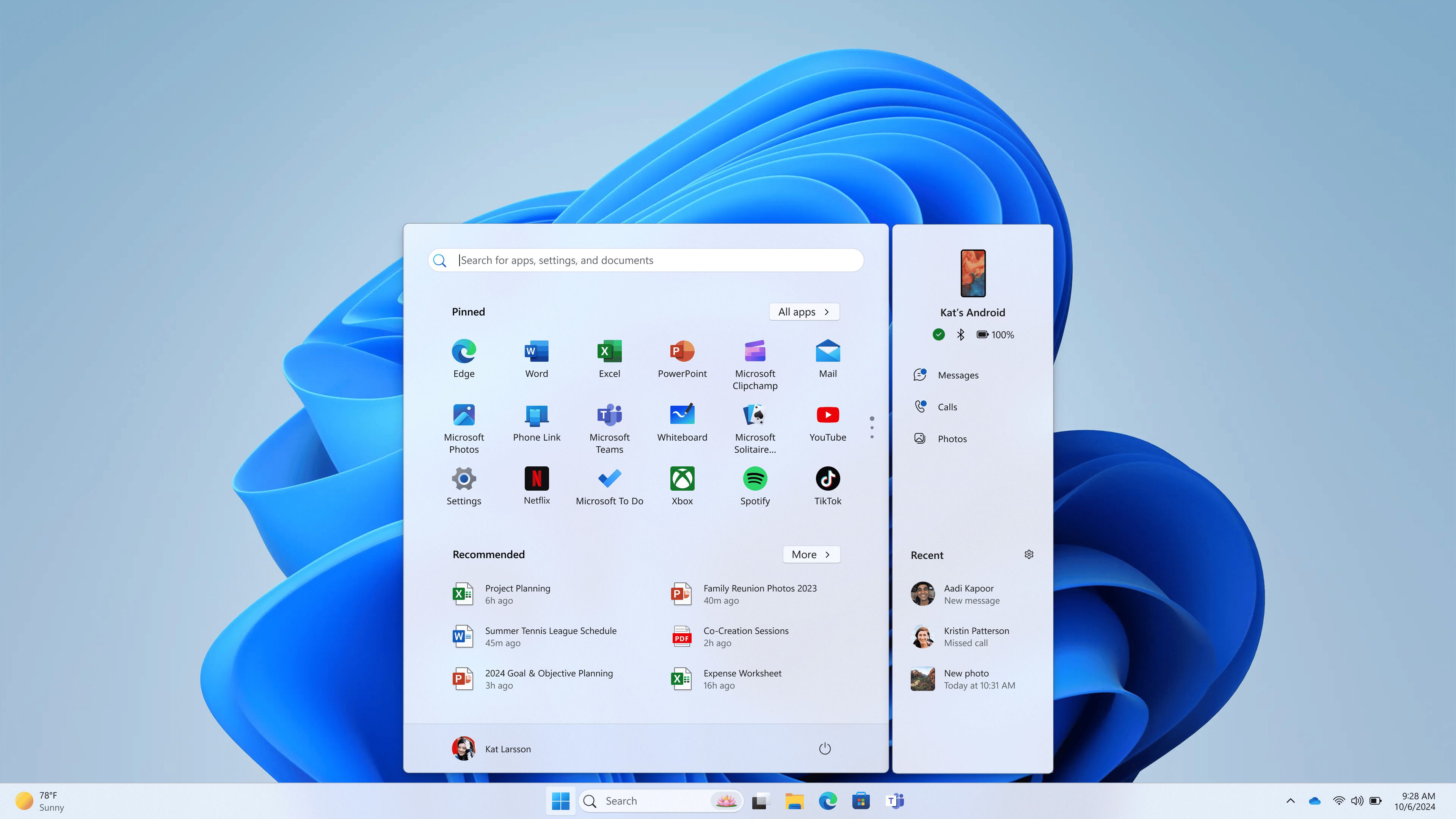
5 Suporte para Wi-Fi 7 e Bluetooth LE Audio
Com o Windows 11 24H2, a Microsoft introduziu o Wi-Fi 7, que oferece diversas melhorias em relação ao Wi-Fi 6 e ao Wi-Fi 6E. Por exemplo, roteadores Wi-fi 7 pode usar canais de 320 MHz de largura a 6 GHz, em comparação com 160 MHz do Wi-Fi 6E. Ele também traz consigo MLO (Multi-Link Operation), modulação 4096-QAM e muito mais. Você precisará de hardware compatível com Wi-Fi 7 instalado no seu dispositivo para usar este recurso. 🌐
Computadores com Windows 11 Fones de ouvido compatíveis com LE Audio podem ser conectados diretamente aos aparelhos auditivos LE Audio, permitindo que você transmita vídeo e áudio de chamadas diretamente para o dispositivo. Com a atualização 24H2, você também poderá ajustar as predefinições de áudio e o volume do som ambiente. Isso garante que você possa configurar o comportamento do seu aparelho auditivo conforme necessário a qualquer momento. 🎧
Essas foram algumas das mudanças que mais gostei no Windows 11 24H2. A Microsoft lançou muitos outros recursos interessantes nesta atualização, incluindo legendas ao vivo, Windows Recall, melhorias em chamadas de vídeo com efeitos do Windows Studio e muito mais! No entanto, esses recursos só estão disponíveis em PCs com Copilot+. Se você tiver um, não hesite em experimentar esses novos recursos! 🚀








